Некоторые пользователи Windows 10 жалуются на проблему нового типа, с которой они сталкиваются, когда пытаются добавить рабочую станцию к существующей. По словам этих пользователей, всякий раз, когда они пытаются добавить новую рабочую станцию, весь процесс останавливается, и появляется сообщение об ошибке, в котором говорится: «Не удалось связаться с контроллером домена Active Directory для домена“. Эта ошибка обычно возникает из-за неправильных настроек DNS в вашей системе. Чтобы решить эту проблему на своем компьютере, просто следуйте этим исправлениям, и проблема будет решена в кратчайшие сроки.
Исправление-1 Создание новой конфигурации DNS-
Вам может помочь добавление адресов DNS-серверов.
1. Вы можете легко получить доступ к Запустить окно, нажав кнопку Клавиша Windows + R ключи вместе.
2. Тип "ncpa.cpl" в этом Запустить окно и ударил Входить.

В Услуги окно появится.
3. Теперь в списке адаптеров Двойной клик на адаптере, который вы используете.
4. Теперь в разделе «Это соединение использует следующие элементы:“, Двойной клик на "Интернет-протокол версии 4 (TCP / IPv4)" вариант.
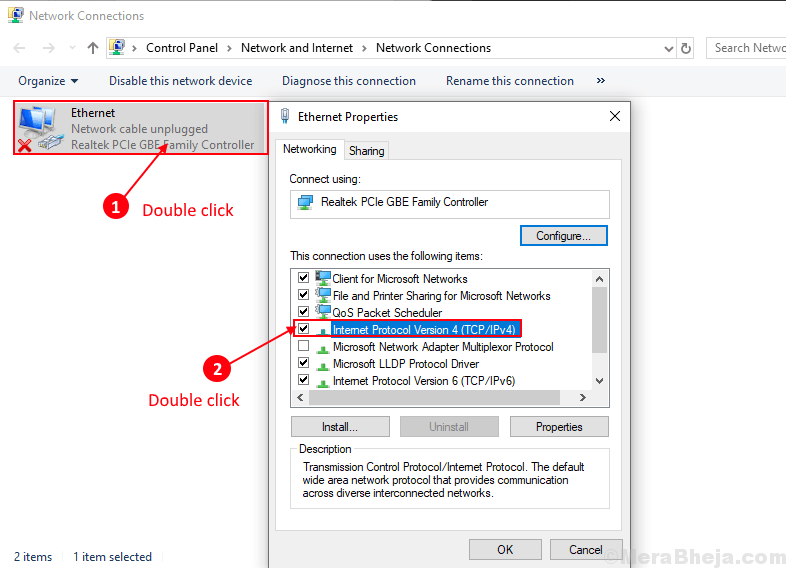
5. В Свойства версии интернет-протокола (TCP / IPv4) в окне нажмите «Передовой», Чтобы изменить его.
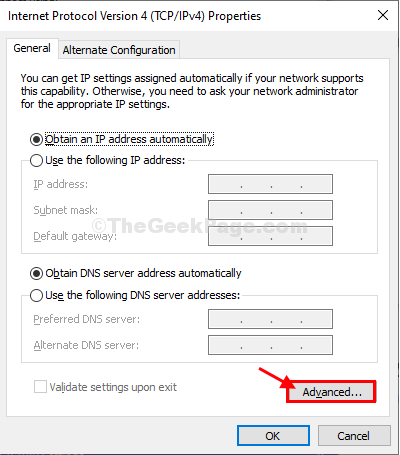
6. Теперь в Расширенные настройки TCP / IP окно, перейдите в «DNS”Таб.
7. Затем введите DNS адреса серверов в поле ниже ‘Адреса DNS-серверов в порядке использования:‘. Затем нажмите «Добавлять…“.
8. Наконец, нажмите «ОК», Чтобы сохранить изменения на вашем компьютере.
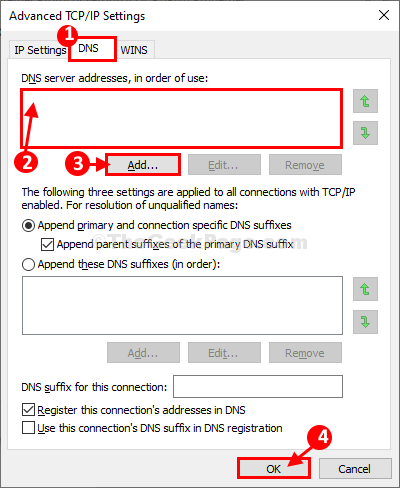
Один раз сделал, перезагружать ваш компьютер, чтобы сохранить изменения на вашем компьютере.
После перезагрузки компьютера попробуйте снова добавить рабочую станцию. Если ошибка не исчезнет, перейдите к следующему исправлению.
Fix-2 Подключиться к домену через Настройки–
Подключение к домену через Windows Настройки это альтернативный путь, который вы можете использовать для решения проблемы.
1. Нажмите Клавиша Windows + I открыть Настройки окно.
2. в Настройки в окне нажмите «учетные записи», Чтобы открыть настройки учетной записи.

3. Когда учетные записи настройки появятся на вашем экране, "Доступ к работе или учебе“.
4. Теперь нажмите «Соединять”, Чтобы начать процесс подключения рабочей станции.
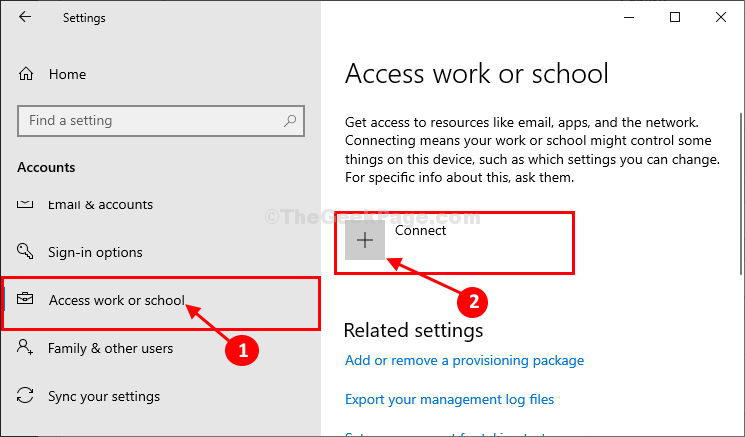
5. в Учетная запись Microsoft окна, в нижней части окна нажмите «Присоедините это устройство к локальному домену Active Directory“.
6. Присоединяйтесь к домену панель будет открыта.
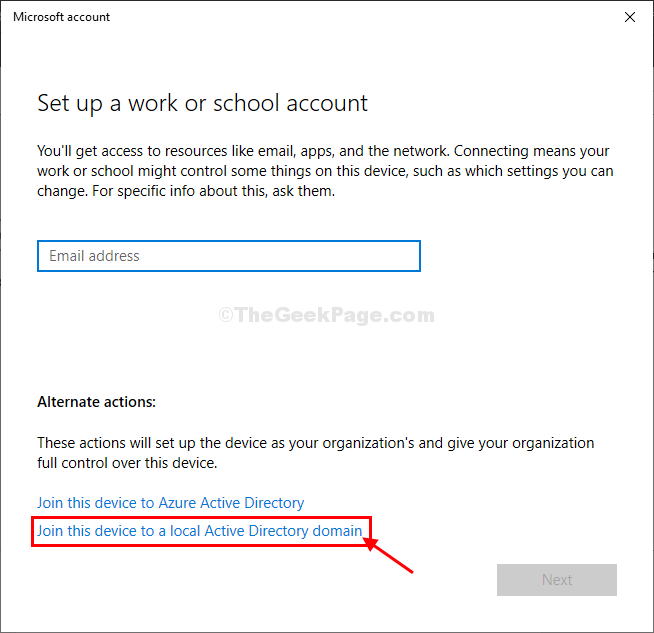
7. В Присоединяйтесь к домену панель под «Доменное имя«, Введите имя домена (будет иметь такой формат -«*.местный") ты хочешь присоединиться.
8. Теперь нажмите «Следующий», Чтобы перейти к следующему шагу.
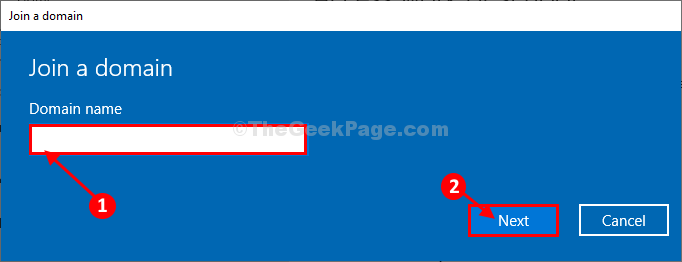
9. На последнем шаге введите пароль администратора и завершите подключение к домену.
А перезагружать может потребоваться, чтобы изменения вступили в силу на вашем компьютере. Ваша проблема должна быть решена.
Исправление-3 Перезапустить службу DNS-
Перезапуск DNS сервис может разрешить ситуацию.
1. Сначала щелкните поле поиска и введите «услуги».
2. Нажми на 'Услуги‘Который появится в результатах поиска.
Услуги окно откроется.

3. в Услуги окна, прокрутите вниз и найдите значок «DNS-клиент" услуга.
4. Сейчас, щелкните правой кнопкой мыши на "DNS-клиент»И нажмите«Запустить снова», Чтобы перезапустить его.
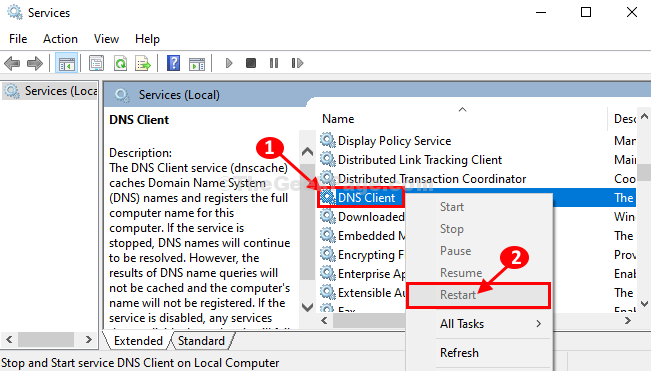
5. Нажмите Клавиша Windows + R запустить Запустить Терминал.
6. Тип "cmd"И нажмите"Входить“.

Командная строка откроется окно с административным правом.
7. Чтобы остановить кеш DNS, запишите эту команду в CMD а затем нажмите Входить.
чистая остановка dnscache
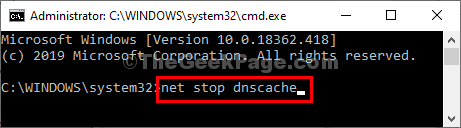
3. Теперь, чтобы перезапустить кеш DNS, как и раньше, копировать эта команда и вставить его в CMD и нажмите ‘Входить‘.
чистый запуск dnscache
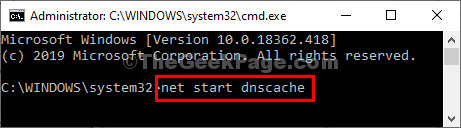
После этого закройте Командная строка окно.
Перезагрузить ваш компьютер, чтобы изменения вступили в силу на вашем компьютере.
После перезагрузки попробуйте снова подключиться к рабочей станции. Ваша проблема должна быть решена.


